
Прошивка Xiaomi через Fastboot
Периодически нам хочется чего-то нового, но версия прошивки не позволяет получать постоянные обновления “по воздуху”. В этом случае на помощь приходит режим FastBoot, который позволяет установить любую подходящую прошивку с помощью персонального компьютера. Как же прошить смартфон Xiaomi через режим Fastboot?
Первым делом необходимо убедиться в том, что загрузчик вашего смартфона разблокирован и имеет разрешение на перепрошивку.
После этого скачиваем прошивку, которая подходит для вашего смартфона (их можно найти на специализированных сайтах) и приложение MiFlash.
Инструкция по прошивке
Установка MiFlash
- Распаковываем MiFlash в папку адрес которой содержит только цифры и латинские символы (Например: C:\MiFlash).
- Распаковываем прошивку в папку адрес которой содержит только цифры и латинские символы.
- Запускаем приложение MiFlash.
Подготовка к прошивке
Первым делом, в программе MiFlash нажимаем на кнопку “Select”, выбираем путь к скачанной прошивке и нажимаем на кнопку “ОК”.
После этого нажимаем на кнопку Refresh в верхнем правом углу программы.
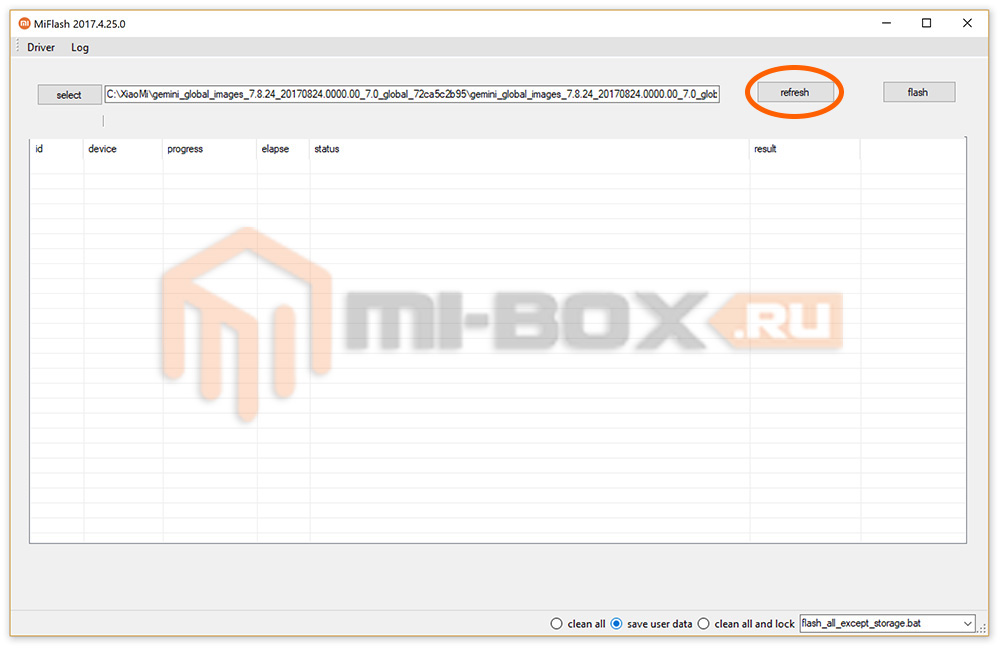 Если папка была выбрана верно, то в таблице приложения заполнятся поля id, device, progress и elapse.
Если папка была выбрана верно, то в таблице приложения заполнятся поля id, device, progress и elapse.
Прошивка смартфона
Далее нужно быть очень внимательным и выполнять всё по пунктам:
- проверяем, чтобы внизу программы был выбран пункт “save user data”. Это позволит перепрошить смартфон без потери пользовательских данных. Режим “clean all” удалит все ваши данные, а “clean all and lock” не только полностью очистит смартфон, но и заблокирует загрузчик.
- переводим смартфон в режим FastBoot. Для этого выключаем его и снова включаем зажав кнопку громкости вниз и кнопку включения. Не отпуская клавиши дожидаемся появления надписи “FastBoot”.
- с помощью USB-кабеля подключаем смартфон к компьютеру и в программе MiFlash нажимаем на кнопку “Flash”.
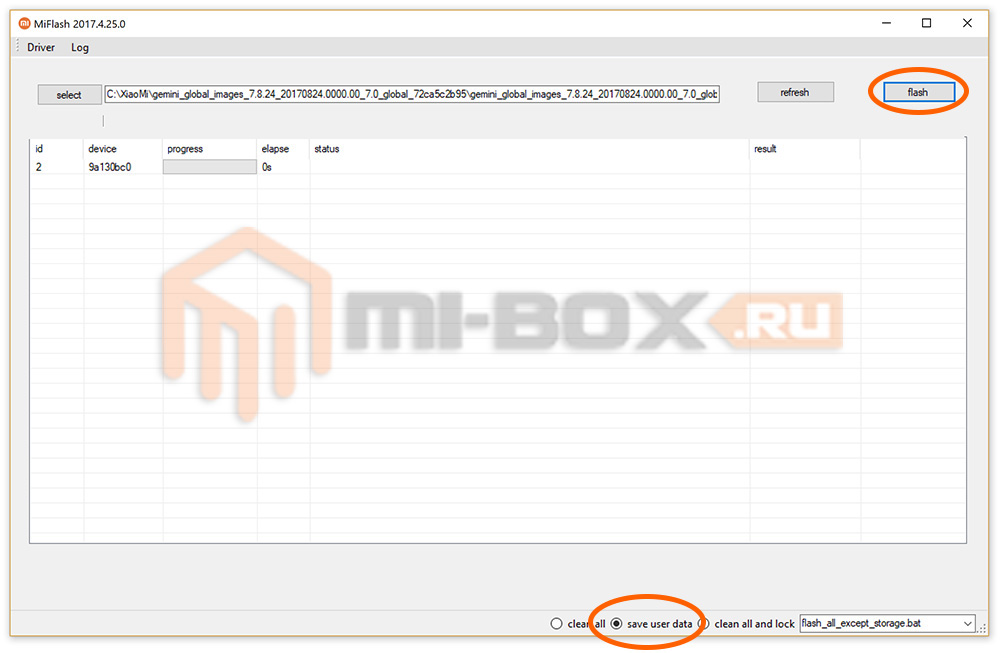 Запустится процесс перепрошивки, который может длиться несколько минут. О его состоянии можно наблюдать в поле progress главного окна программы MiFlash.
Запустится процесс перепрошивки, который может длиться несколько минут. О его состоянии можно наблюдать в поле progress главного окна программы MiFlash.
В этот момент нельзя отключать смартфон от компьютера, так как это может привести к нежелательным последствиям.
Дожидаемся, когда в поле result появится надпись “success” и отключаем кабель от мобильного устройства.
Теперь осталось лишь включить смартфон и проверить его работоспособность. Первый запуск новой прошивки может длиться несколько минут, так как потребуется некоторое время для первоначальной настройки операционной системы.
Смотрите также:

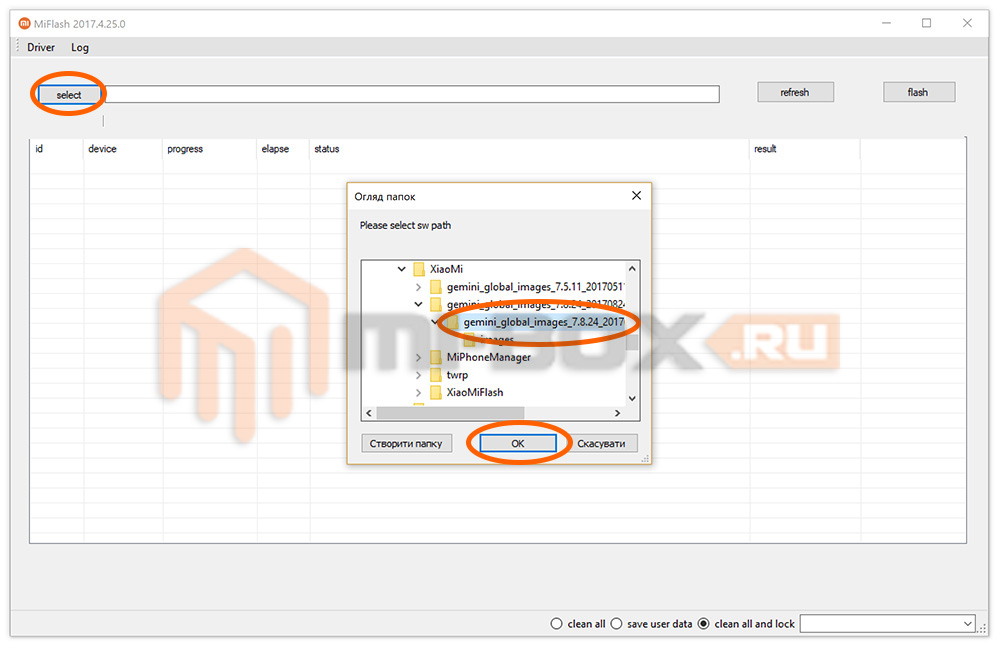
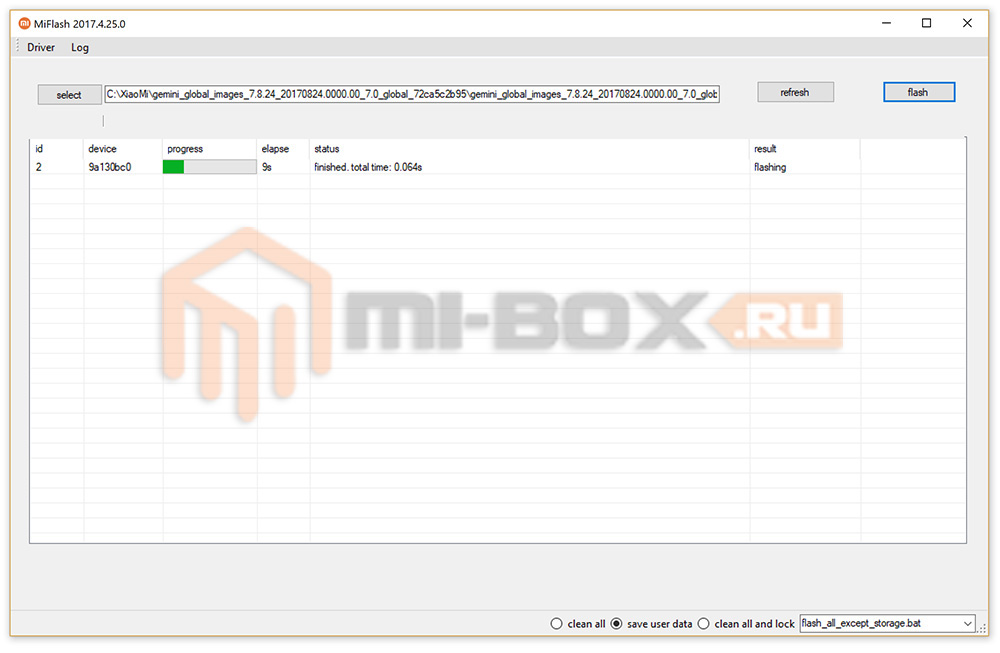
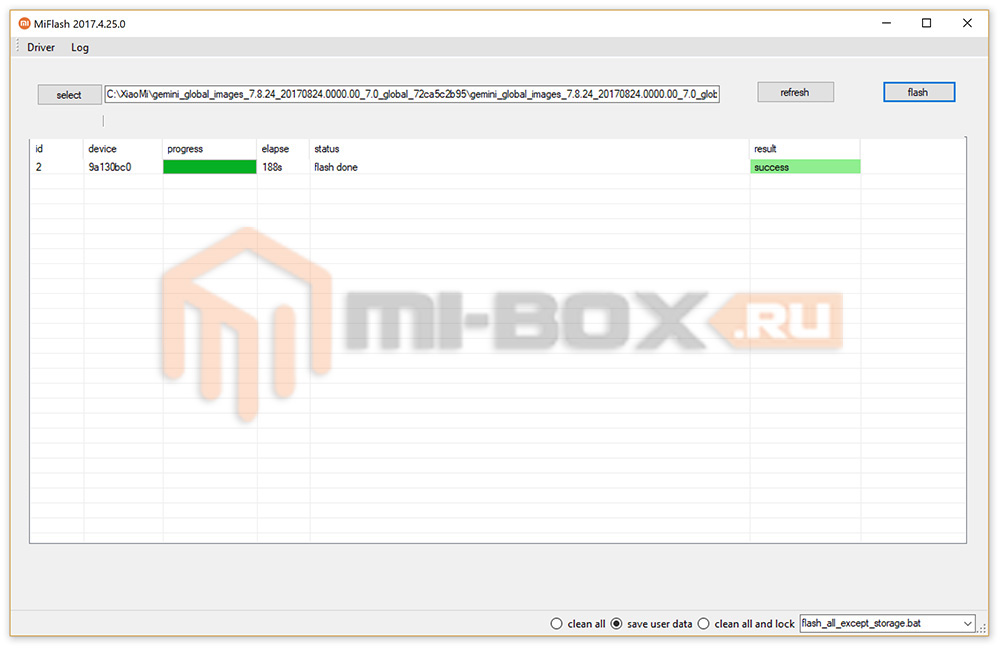
/rating_on.png)


